மிகவும் உள்ளுணர்வு மற்றும் எளிய தீர்வுஇந்த பணி மாற்றம்அமைப்புகள் மூலம் தற்போதைய நுழைவின் நிலை. கூடுதலாக, இந்த முறை வழங்குகிறது பாதுகாப்புதனிப்பயனாக்கம் போன்ற அனைத்து பயனர் தரவு.
இதைச் செய்ய, பொத்தானைக் கிளிக் செய்க " தொடங்கு"மற்றும் ஐகானைத் தேர்ந்தெடுக்கவும்" விருப்பங்கள்", ஐகானுக்கு மேலே அமைந்துள்ளது" பணிநிறுத்தம்" விசைப்பலகை குறுக்குவழி சற்று வசதியாக இருக்கலாம் வெற்றி +ஐ. கணினியில் மாற்றங்களைச் செய்வதற்கு முன், அது பரிந்துரைக்கப்படுகிறது சேமிக்கஅனைத்து வேலை செய்யும் கோப்புகளும், ஏனெனில் கணினியை மறுதொடக்கம் செய்த பிறகு, சேமிக்கப்படாத மாற்றங்கள் இழக்கப்படும். இதற்குப் பிறகு உங்களுக்குத் தேவை:
ஒரு பயனரை எப்படி நீக்குவது
அவற்றில் குறைந்தது இரண்டு இருந்தால் மட்டுமே இந்த கையாளுதல் சாத்தியமாகும். இது மூலம் செய்யப்படுகிறது நிர்வாகி. நீங்கள் அதை அகற்ற வேண்டும் என்றால், நீங்கள் முதலில் மற்றொரு கணக்கிற்கு நிர்வாகி உரிமைகளை வழங்க வேண்டும் மற்றும் பிந்தைய கணக்கின் மூலம் செயல்பாட்டைச் செய்ய வேண்டும்.
முந்தைய வழக்கைப் போலவே, நீங்கள் "" என்பதற்குச் செல்ல வேண்டும். கணக்குகள்"வி" அளவுருக்கள்" இங்கே நீங்கள் தேர்ந்தெடுக்க வேண்டும் " குடும்பம் மற்றும் பிற பயனர்கள்». 
பொத்தானைக் கிளிக் செய்த பிறகு " நீக்கு"C:\Users\Name_of_user_இல் உள்ள அனைத்து கோப்புகள் மற்றும் தரவு நீக்கப்படும் என்று கணினி எச்சரிக்கும். இழக்கப்படும்.
சிறிது நேரத்திற்குப் பிறகு, தரவு அழிக்கப்படும்.
கண்ட்ரோல் பேனல் வழியாக நிறுவல் நீக்கவும்
இந்த தீர்வு இன்னும் பலவற்றை வழங்குகிறது ஏராளமான வாய்ப்புகள். முதலில், நீங்கள் உள்நுழைய வேண்டும் நிர்வாகி உரிமைகள். வலது கிளிக் செய்யவும் " தொடங்கு» திறக்கும் சூழல் மெனு, அதன் கீழே ஒரு இணைப்பு உள்ளது " கண்ட்ரோல் பேனல்" இடைமுகத்தின் மேல் வலது மூலையில் மாற்றக்கூடிய அதன் வடிவமைப்பைப் பொருட்படுத்தாமல் ("வகை", "சிறிய சின்னங்கள்" அல்லது "பெரிய சின்னங்கள்"), நீங்கள் பிரிவைத் தேர்ந்தெடுக்க வேண்டும் " பயனர் கணக்குகள்" இதற்குப் பிறகு, நீங்கள் பின்வரும் செயல்களின் வழிமுறையைப் பின்பற்ற வேண்டும்:

கடைசி படி உறுதிப்படுத்தல்அகற்றுதல், தொடர்ந்து மறுதொடக்கம்கணினி.
உள்ளது மாற்று முறை, இது விசைப்பலகை குறுக்குவழி மூலம் தொடங்கப்பட்ட ரன் பயன்பாட்டைப் பயன்படுத்தி மேற்கொள்ளப்படுகிறது வெற்றி +ஆர். இங்கே நீங்கள் கட்டளையை உள்ளிட வேண்டும் netplwiz, அதன் பிறகு அமைப்புகள் சாளரம் திறக்கும். 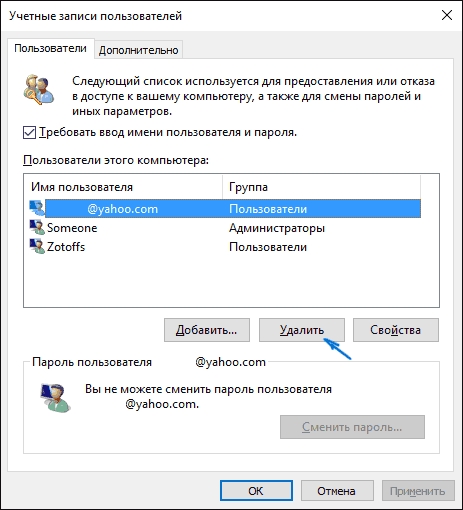
இங்கே நீங்கள் பொத்தானை தேர்ந்தெடுக்க வேண்டும் " நீக்கு", பூர்வாங்க முன்னிலைப்படுத்துகிறதுதேவையான பயனர்.
கட்டளை வரியைப் பயன்படுத்தி ஒரு பயனரை எவ்வாறு அகற்றுவது
துவக்கம் ஒரு நிர்வாகியாக செய்யப்பட வேண்டும். ஒரு குழு உள்ளது நெட்USER, இது நற்சான்றிதழ்களை நிர்வகிக்க வடிவமைக்கப்பட்டுள்ளது. கூடுதல் அளவுருக்கள் இல்லாமல் கட்டளையை உள்ளிடுவது அவை அனைத்தையும் பட்டியலிடும், மேலும் / சேர்க்கும் நீக்கவும்பயனர்பெயர் கணினி நினைவகத்திலிருந்து அதை அழிக்கும்: 
இந்த முறை ஒருவேளை வேகமானது.
உள்ளமைக்கப்பட்ட உள்ளீடுகளை நீக்குகிறது (விருந்தினர், நிர்வாகி, முதலியன)
இந்தக் கணக்குகள் மூலம் இந்தச் செயல், கணினியின் செயல்பாட்டை சிக்கலாக்கும் மற்றும் மெதுவாக்கும் மேலாண்மை மேற்கொள்ளப்படுகிறதுகணினி. இந்த நடைமுறையை செயல்படுத்த உங்களுக்கு இது தேவைப்படும்:

ஒரு நிர்வாகியை நீக்குவது பரிந்துரைக்கப்படவில்லைநடவடிக்கை. அது எந்த வகையிலும் குறுக்கீடு செய்தால், அது நல்லது மறைக்கஅவளை. இதைச் செய்ய, நீங்கள் கட்டளை வரி ஷெல்லைப் பயன்படுத்தலாம்: 
மைக்ரோசாஃப்ட் ஆப்பரேட்டிங் சிஸ்டங்கள் கணினியை ஒரே நேரத்தில் பலர் பயன்படுத்தும் வகையில் வடிவமைக்கப்பட்டுள்ளன, மேலும் அவர்கள் ஒவ்வொருவருக்கும் எந்த அளவிலும் கணக்குகளை உருவாக்கும் வாய்ப்பை வழங்குகிறது. காலப்போக்கில், "செவன்" இயங்கும் கணினி அல்லது மடிக்கணினியில் புதிய சுயவிவரங்கள் தோன்றும் மற்றும் அவை அனைத்தும் இடத்தை எடுத்துக்கொள்கின்றன. பின்னர் கேள்வி எழுகிறது: விண்டோஸ் 7 இல் தேவையற்ற கணக்கை எவ்வாறு நீக்குவது? இதற்கான சில வழிகளைப் பார்ப்போம்.
பலர் தங்கள் கணக்கை நீக்கினால் என்ன நடக்கும் என்று யோசித்து வருகின்றனர். தேவையற்ற கணக்குகளை அகற்றும்போது தனிப்பட்ட கோப்புகளின் பாதுகாப்பை Microsoft கவனித்துக்கொண்டது. OS டெவலப்பர்கள் பயனரின் கணினியில் விண்டோஸ் 7 இல் சுயவிவரங்களை அகற்ற இரண்டு விருப்பங்களை வழங்குகிறார்கள்:
- தனிப்பட்ட தகவல்களைப் பாதுகாத்தல் (டெஸ்க்டாப் உள்ளடக்கங்கள், "எனது ஆவணங்கள்", "படங்கள்" மற்றும் பிற நூலக உள்ளடக்கங்கள்);
- அனைத்து தனிப்பட்ட தரவையும் அழித்தல்.
நீங்கள் முதல் விருப்பத்தைத் தேர்ந்தெடுத்தால், சுயவிவரப் பெயருடன் ஒரு கோப்பகம் கணினி தொகுதியில் "பயனர்கள்" கோப்புறையில் கணினியில் இருக்கும், மேலும் அனைத்து தனிப்பட்ட தரவுகளும் அதில் இருக்கும். நீங்கள் இரண்டாவது முறையைத் தேர்வுசெய்தால், "எனது ஆவணங்கள்" இன் உள்ளடக்கங்கள் வேறொரு இடத்திற்கு நகர்த்தப்படாவிட்டால், அவை நிரந்தரமாக நீக்கப்படும்.
கண்ட்ரோல் பேனல்
விண்டோஸ் 7 இல் ஒரு கணக்கை நீக்குவது இந்த கணினி கருவியின் சிறப்பு கூறு மூலம் மேற்கொள்ளப்படுகிறது.
- “கண்ட்ரோல் பேனலை” “எக்ஸ்ப்ளோரர்” (ஸ்கிரீன்ஷாட்டில் உள்ளதைப் போல) அல்லது மற்றொரு வசதியான வழியில் திறக்கவும்.
- அதன் ஐகான்கள் வகைகளாகப் பிரிக்கப்பட்டிருந்தால், "சேர் மற்றும் அகற்று..." என்பதைக் கிளிக் செய்யவும்.
உறுப்புகள் ஐகான்களாகக் காட்டப்பட்டால், ஸ்கிரீன்ஷாட்டில் வட்டமிட்ட பொருளைக் கிளிக் செய்யவும். 

பின்னர் "மற்றொரு கணக்கை நிர்வகி" என்பதைத் தேர்ந்தெடுக்கவும்.
நீங்கள் தொடக்கத்தைத் திறந்து உங்கள் சுயவிவர அவதாரத்தைக் கிளிக் செய்யலாம்.
- தேவையற்ற சுயவிவரத்தைத் தேர்ந்தெடுக்கவும் (உங்களுடைய சொந்தம் மட்டுமல்ல, இந்த கணினியில் உள்ள பிற பயனர்களும் உங்களுக்கு பொருத்தமான சலுகைகள் இருந்தால் நீக்கலாம்).
- "கணக்கை நீக்கு" இணைப்பைக் கிளிக் செய்யவும்.
- இங்கே நாங்கள் முடிவு செய்கிறோம்: கணக்குப் பெயர் அல்லது இலவச இடத்துடன் கோப்புறையில் சேமிக்கப்பட்ட கூடுதல் கோப்புகள் தேவை.
இரண்டாவது விருப்பத்தில் கவனம் செலுத்துவோம்: எதிர்காலத்தில் நீங்கள் நீக்கப்பட்ட சுயவிவரத்தை மீட்டெடுக்க விரும்பினால் இது தேவைப்படும்.
- நாங்கள் நிபந்தனைகளுடன் பழகுகிறோம் மற்றும் எங்கள் திட்டங்களை செயல்படுத்துவதை உறுதிப்படுத்துகிறோம்.
இந்த வழியில், நீங்கள் நிர்வாகியாக பணிபுரிந்தால், உங்கள் கணினி மற்றும் மடிக்கணினியில் இருந்து ஏதேனும் பயனர் கணக்குகள் அகற்றப்படும்.
வரையறுக்கப்பட்ட உரிமைகளுடன் உள்நுழையும்போது, மேலே உள்ள வழிமுறைகளில் விவரிக்கப்பட்டுள்ள செயல்களைச் செய்ய பயனர் கணக்குக் கட்டுப்பாடு நிர்வாகியிடம் அனுமதி கோரும். 6 வது படியை முடிக்க, உங்கள் கணக்கு கடவுச்சொல்லை உள்ளிட வேண்டும், இது தேர்ந்தெடுக்கப்பட்ட கணக்கின் கீழ் கணினியில் உள்நுழைய அனுமதிக்கிறது.
இங்கே இரண்டு தந்திரங்கள் இருந்தாலும், நீக்கப்பட்ட விண்டோஸ் 7 கணக்கை மீட்டெடுப்பது சாத்தியமில்லை என்பதை உடனடியாகக் கவனிக்கலாம்:
- நீங்கள் படி 5 இல் கோப்புகளைச் சேமித்திருந்தால், அதே பெயரில் ஒரு கணக்கை உருவாக்கி உங்கள் தரவை அங்கு நகர்த்தலாம் (நிரல் அமைப்புகள் மற்றும் கோப்புகள், ஆனால் பதிவேட்டில் உள்ளீடுகள் அல்லது OS அமைப்புகள் அல்ல);
- சுயவிவரக் கோப்புறையை (C:\Users இல் உள்ளது) மீண்டும் உயிர்ப்பிக்க முயற்சிக்கவும் ஆர்-ஸ்டுடியோ உதவிஅல்லது கோப்பு கட்டமைப்பைச் சேமிக்கும் மற்றொரு ஒத்த பயன்பாடு, மேலும் மேலே உள்ளதைப் போலவே செய்யவும்.
விருந்தினர்
"விருந்தினர்" கணக்கை இயக்கலாம் அல்லது தேவையில்லாமல் முடக்கலாம் - நீங்கள் அதை அகற்ற முடியாது. இது எவ்வாறு செய்யப்படுகிறது என்பதைப் பார்ப்போம்.
- விண்டோஸ் 7 இல் சுயவிவர மேலாண்மை சாளரத்திற்குச் செல்லவும் (முந்தைய வழிமுறைகளின் படி 1-2).
- உள்ளமைக்கப்பட்ட "விருந்தினர்" உள்ளீட்டைத் தேர்ந்தெடுக்கவும்.
- அடுத்த சாளரத்தில், அது செயலில் இல்லை என்றால் "இயக்கு" என்பதைக் கிளிக் செய்யவும்.
- கணக்கை முடக்க, அதைத் தேர்ந்தெடுத்து "முடக்கு..." என்பதைக் கிளிக் செய்யவும்.
இங்கே உறுதிப்படுத்தல் தேவையில்லை, ஏனெனில் பயனரின் கோப்புகள் பாதிக்கப்படவில்லை. 

மாற்று பாதை
கொஞ்சம் வேகமாகவும் எளிதாகவும், எந்த Windows 7 கணக்கையும் பின்வருமாறு அழிக்கலாம்.
- "தொடங்கு" இல் "இயக்கு" என்பதைக் கிளிக் செய்வதன் மூலம் கட்டளை மொழிபெயர்ப்பாளரை அழைக்கவும்.
- “கட்டுப்பாட்டு பயனர் கடவுச்சொற்கள்2” கட்டளையை உள்ளிட்டு இயக்கவும்.
- தேவையற்ற உள்ளீட்டைத் தேர்ந்தெடுத்து, நீக்கு பொத்தானைக் கிளிக் செய்யவும்.
இந்த வழியில், கணினியில் உள்ளவர்களின் பட்டியலிலிருந்து சுயவிவரம் விலக்கப்படும், ஆனால் அதன் அனைத்து கோப்புகளும் அமைப்புகளும் தீண்டப்படாமல் இருக்கும்.
நிர்வாகி கணக்கும் அதே வழியில் நீக்கப்பட்டது, ஆனால் இதற்கு நிர்வாகி உரிமைகள் தேவை - வரையறுக்கப்பட்ட உரிமைகள் உள்ள பயனருக்கு அத்தகைய உரிமைகள் இல்லை. நீங்கள் எவ்வளவு விரும்பினாலும், வரையறுக்கப்பட்ட திறன்களைக் கொண்ட கணக்கிலிருந்து நிர்வாகியை நீக்க முடியாது.
கட்டளை வரி
இந்த கருவியுடன் பணிபுரிய உங்களுக்கு கணினியில் உயர்ந்த சலுகைகள் தேவை!
- கட்டளை மொழிபெயர்ப்பாளரைத் திறந்து அதில் "cmd" ஐ இயக்கவும்.
கட்டளை வரியை அழைக்க, நீங்கள் தொடக்க தேடல் பட்டி அல்லது துணைக்கருவிகள் கோப்பகத்தில் குறுக்குவழியையும் பயன்படுத்தலாம்.
- அனைத்து பயனர் சுயவிவரங்களின் பட்டியலைப் பெற, "நிகர பயனர்" என்பதை இயக்கவும்.
- "net user xxx /delete" போன்ற கட்டளையை உள்ளிடவும், அங்கு xxx என்பது தேவையற்ற கணக்கின் பெயர்.


விண்டோஸ் பல பயனர் இயக்க முறைமை. இரண்டு அல்லது அதற்கு மேற்பட்ட பயனர்கள் ஒரு கணினியில் ஒரே நேரத்தில் வேலை செய்யலாம். சில நேரங்களில் ஒரு கணக்கை நீக்க வேண்டிய அவசியம் ஏற்படும். ஒரு பயனர் கணக்கை நீக்குவது மிகவும் எளிது. இருப்பினும், விண்டோஸ் 7 இல் உள்ள உள்ளூர் நிர்வாகி கணக்கை எப்படி நீக்குவது அல்லது மறைப்பது என்பது அனைவருக்கும் தெரியாது. இந்தக் கட்டுரையில் இது அர்ப்பணிக்கப்பட்டுள்ளது.
ஒரு கணக்கை எப்படி மறைப்பது
அடிப்படை நிர்வாகி கணக்கை நீக்குவது Windows உடனான உங்கள் பணியை சிக்கலாக்கும். இந்த பயனரின் சார்பாக, கணினி நிர்வகிக்கப்படுகிறது மற்றும் அதன் கட்டமைப்புகள் மாற்றப்படுகின்றன.
உங்கள் கணக்கை மறைக்க, நீங்கள் Windows கட்டளை வரியைப் பயன்படுத்தலாம். இதைச் செய்ய, நீங்கள் பின்வருவனவற்றைச் செய்ய வேண்டும்:
படிகளை முடித்த பிறகு, உங்களுடையதை மீண்டும் துவக்கவும் தனிப்பட்ட கணினிஉங்கள் மாற்றங்களை உறுதிப்படுத்த. இப்போது நிர்வாகி பயனர் கணக்கு கணினி மேலாண்மை இடைமுகங்கள் மற்றும் உள்நுழைவுக்கான கணக்குகளின் பட்டியலில் காணப்படாது.
ஒரு பயனரை நீக்குதல்
நிர்வாகி உரிமைகள் உள்ள எந்தவொரு கணக்கிலிருந்தும் பயனரை நீக்கலாம். இதை கண்ட்ரோல் பேனல் மூலம் செய்யலாம்:

பதிவேட்டில் மாற்றங்களைச் சரியாகச் சேமிக்க உங்கள் கணினியை மறுதொடக்கம் செய்யவும். எனினும், இவ்வாறு அட்மின் கணக்கை நீக்க முயற்சித்தால் வெற்றியடையாது. தேவையான பொத்தான் கிடைக்கக்கூடிய செயல்பாடுகளின் பட்டியலில் இருக்காது.
ஒரு நிர்வாகியை நீக்குதல்
நிர்வாகி கணக்கை நீக்க, நீங்கள் ஒரு சிறப்பு சேவை இடைமுகத்தைப் பயன்படுத்தலாம், அதை "ரன்" உரையாடல் மூலம் தொடங்கலாம். இந்த செயல்பாட்டை வெற்றிகரமாகச் செய்ய, வழிமுறைகளைப் பின்பற்றவும்:

windowsTune.ru
விண்டோஸ் 7 இல் பயனர் அல்லது நிர்வாகி கணக்கை நீக்குவது எப்படி
விண்டோஸ் 7 இயங்குதளம் பல பயனர்களைக் கொண்டது. அதாவது ஒவ்வொரு பயனருக்கும் கணினியில் பல்வேறு கணக்குகளை உருவாக்க முடியும். அவற்றில் ஒன்று அல்லது பலவற்றை நீங்கள் ஒரே நேரத்தில் அகற்ற வேண்டியிருக்கும். அத்தகைய அறுவை சிகிச்சை செய்வது கடினம் அல்ல. இந்த நடைமுறையைச் செய்ய பல வழிகள் கூட உள்ளன, அவை இந்த கட்டுரையில் வழங்கப்படும். கணக்குகளை நீக்கும் பயனரின் உரிமைகளில் தலையிடக்கூடிய ஒரே விஷயம். அவருக்கு உள்ளூர் நிர்வாகி உரிமைகள் இருக்க வேண்டும்.
முறை எண் 1. "கண்ட்ரோல் பேனல்" வழியாக அகற்றுதல்

முறை எண் 2. கணினி மேலாண்மை பணியகம் மூலம் அகற்றுதல்

முறை எண் 3. கணக்கு மேலாளர் மூலம் அகற்றுதல்

முறை எண் 4. விண்டோஸ் சிஸ்டம் ரெஜிஸ்ட்ரி மூலம் அகற்றுதல்

பின்வரும் பொருட்களில் நீங்கள் ஆர்வமாக இருக்கலாம்
KZNcomputer.ru
விண்டோஸ் 7 இல் தேவையற்ற கணக்குகளை நீக்குதல்
 விண்டோஸ் 7 என்பது ஒரு கணினியில் பல கணக்குகளை உருவாக்க உங்களை அனுமதிக்கும் பல பயனர் அமைப்பு ஆகும். இது மிகவும் வசதியான வாய்ப்பு - ஒவ்வொருவரும் தங்கள் சொந்த "கணக்கை" பயன்படுத்துகின்றனர், ஆவணங்களுடன் ஒரு தனி கோப்புறை மற்றும் அவர்களின் சொந்த டெஸ்க்டாப் உள்ளது. மறுபுறம், ஒவ்வொரு சுயவிவரமும் ஒரு குறிப்பிட்ட இடத்தை எடுத்துக்கொள்கிறது, எனவே சில நேரங்களில் விண்டோஸ் 7 இல் ஒரு கணக்கை நீக்குவது அவசியமாகிறது.
விண்டோஸ் 7 என்பது ஒரு கணினியில் பல கணக்குகளை உருவாக்க உங்களை அனுமதிக்கும் பல பயனர் அமைப்பு ஆகும். இது மிகவும் வசதியான வாய்ப்பு - ஒவ்வொருவரும் தங்கள் சொந்த "கணக்கை" பயன்படுத்துகின்றனர், ஆவணங்களுடன் ஒரு தனி கோப்புறை மற்றும் அவர்களின் சொந்த டெஸ்க்டாப் உள்ளது. மறுபுறம், ஒவ்வொரு சுயவிவரமும் ஒரு குறிப்பிட்ட இடத்தை எடுத்துக்கொள்கிறது, எனவே சில நேரங்களில் விண்டோஸ் 7 இல் ஒரு கணக்கை நீக்குவது அவசியமாகிறது.
கணக்குகளை நீக்குதல்
முக்கியமானது! பிற Windows 7 சுயவிவரங்களைக் கையாள, உங்களிடம் உள்ளூர் நிர்வாகி உரிமைகள் இருக்க வேண்டும். இல்லையெனில், நீங்கள் மற்ற பயனர் கணக்குகளை மாற்றவோ அல்லது நீக்கவோ முடியாது.
ஆனால் கணக்குகளின் பட்டியலில் நிர்வாகி சுயவிவரம் இல்லை என்றால் என்ன செய்வது?
- கட்டளையை இயக்கவும் ஜன்னல்கள் சரம். இதை "ரன்" மெனு மூலம் (கட்டளை "cmd.exe") அல்லது "தொடக்க" மெனுவில் உள்ள தேடலைப் பயன்படுத்தி செய்யலாம்.
- "நிகர பயனர் நிர்வாகி / செயலில்: ஆம்" (ரஷ்ய மொழிக்கு) கட்டளையைத் தட்டச்சு செய்க விண்டோஸ் பதிப்புகள்) அல்லது “நிகர பயனர் நிர்வாகி /செயலில்:ஆம்” (ஆங்கில பதிப்பிற்கு).
- தொடக்க மெனுவிற்குச் சென்று, பயனரை மாற்று என்பதைக் கிளிக் செய்யவும்.
- கணக்கு தேர்வு சாளரத்தில், தோன்றும் "நிர்வாகி" சுயவிவரத்தில் கிளிக் செய்யவும்.
நிர்வாகி உரிமைகளுடன், தேவையற்ற சேவைகளை முடக்கி, இந்த அமைப்பின் செயல்பாட்டை மேம்படுத்துவதன் மூலம் நீங்கள் விண்டோஸ் 7 ஐ உள்ளமைக்கலாம்.
கண்ட்ரோல் பேனல்
முதலில், "கண்ட்ரோல் பேனல்" மூலம் கணக்கிலிருந்து விடுபட முயற்சிக்கவும் - இது எளிதானது மற்றும் மிகவும் எளிதானது வசதியான வழி, இது கிட்டத்தட்ட எப்போதும் வேலை செய்கிறது.

உங்கள் கணினியிலிருந்து நீங்கள் அகற்றும் கணக்கில் சேமிக்கப்பட்டுள்ள பயனர் தரவைச் சேமிக்கும்படி கேட்கப்படுவீர்கள். நீங்கள் இழக்க விரும்பாத சில முக்கியமான தகவல்கள் இருந்தால், "கோப்புகளைச் சேமி" பொத்தானைக் கிளிக் செய்யவும். இதன் விளைவாக, தொலைநிலை சுயவிவரத்தின் பெயரைக் கொண்ட கோப்புறை டெஸ்க்டாப்பில் தோன்றும்.  தரவைச் சேமிக்க வேண்டிய அவசியம் இல்லை என்றால், "கோப்புகளை நீக்கு" என்பதைத் தேர்ந்தெடுக்கவும். கோப்புகளுடன் செய்ய வேண்டிய செயல்களைத் தேர்ந்தெடுத்த பிறகு, "நீக்கு" பொத்தானை மீண்டும் கிளிக் செய்வதன் மூலம் மட்டுமே உங்கள் விருப்பத்தை உறுதிப்படுத்த வேண்டும்.
தரவைச் சேமிக்க வேண்டிய அவசியம் இல்லை என்றால், "கோப்புகளை நீக்கு" என்பதைத் தேர்ந்தெடுக்கவும். கோப்புகளுடன் செய்ய வேண்டிய செயல்களைத் தேர்ந்தெடுத்த பிறகு, "நீக்கு" பொத்தானை மீண்டும் கிளிக் செய்வதன் மூலம் மட்டுமே உங்கள் விருப்பத்தை உறுதிப்படுத்த வேண்டும்.
கணினி மேலாண்மை பணியகம்

பின்விளைவுகள் பற்றிய எச்சரிக்கை திரையில் தோன்றும். உங்கள் முடிவில் நம்பிக்கை இருந்தால், கணக்கிலிருந்து விடுபட "ஆம்" பொத்தானைக் கிளிக் செய்யவும்.
கணக்கு மேலாளர்

கணினி பதிவு
ரன் மெனுவிலிருந்து "regedit" என தட்டச்சு செய்வதன் மூலம் கணினி பதிவேட்டை துவக்கவும்.
ஒரு வேளை, பதிவேட்டின் காப்பு பிரதியை உருவாக்கவும், தேவைப்பட்டால், நிலையற்ற கணினி செயல்பாட்டிற்கு வழிவகுக்கும் பிழைகளை நீங்கள் சரிசெய்யலாம். காப்புப் பிரதியை உருவாக்க, ரெஜிஸ்ட்ரி எடிட்டரில் "கோப்பு" மெனுவைத் திறந்து "ஏற்றுமதி" என்பதைத் தேர்ந்தெடுக்கவும்.
இடதுபுறத்தில் உள்ள மெனுவில், பின்வரும் பாதையைப் பின்பற்றவும்: HKEY_LOCAL_MACHINE\SOFTWARE\Microsoft\windows NT\CurrentVersion\ProfileList.
இப்போது நீங்கள் "S-1-5" உடன் தொடங்கும் அனைத்து பிரிவுகளையும் சரிபார்க்க வேண்டும், பிரிவுகளை ஒவ்வொன்றாக விரித்து, ஒரு குறிப்பிட்ட சுயவிவரத்தில் உறுப்பினராக இருப்பதைக் குறிக்கும் "ProfileImagePass" அளவுருவைப் பார்க்கவும்.
அளவுரு மதிப்பு "பயனர்கள்" கோப்புறையில் உள்ள பயனர் கோப்பகத்திற்கான பாதையுடன் பொருந்த வேண்டும் கணினி வட்டு.
விரும்பிய பகிர்வைக் கண்டறிந்த பிறகு, நீங்கள் அதை நீக்க வேண்டும் மற்றும் அதே நேரத்தில் C:\Users கோப்புறையில் அமைந்துள்ள பயனர் கோப்பகத்தை அழிக்க வேண்டும். இதற்குப் பிறகு, உங்கள் கணினியை மறுதொடக்கம் செய்ய வேண்டும்.
நீங்கள் தற்செயலாக தவறான உள்ளீடுகளை நீக்கினாலும், நீங்கள் எப்போதும் விண்டோஸ் 7 பதிவேட்டை மீட்டெடுக்கலாம், ஒரு நிபந்தனை உள்ளது - உங்களிடம் இருக்க வேண்டும் காப்பு*.reg நீட்டிப்புடன் நீங்கள் முன்பு ஒரு கோப்பாக சேமித்த பதிவேடு.
கடைசி முயற்சியாக, "Regback" கோப்புறையில் (windows\System32\Config) சேமிக்கப்படும் தானாக உருவாக்கப்பட்ட காப்பு கோப்புகளை நீங்கள் பயன்படுத்தலாம்.
mysettings.ru
விண்டோஸ் 7 இல் கணக்கை நீக்குவது எப்படி?
விண்டோஸ் 7 இல் ஒரு புதிய கணக்கை எவ்வாறு உருவாக்குவது என்பது பற்றி சில காலத்திற்கு முன்பு நான் பேசினேன். எடுத்துக்காட்டாக, இது பயன்படுத்தப்படாவிட்டால் இந்த கணக்கை எவ்வாறு நீக்குவது என்பது பற்றி இன்று பேச விரும்புகிறேன்.
"தொடங்கு" பொத்தானைக் கிளிக் செய்து, "கண்ட்ரோல் பேனல்" என்பதைத் தேர்ந்தெடுக்கவும்.

கணினி அமைப்புகள் சாளரம் திறக்கும். இங்கே நீங்கள் பல்வேறு துணைப்பிரிவுகளின் பெரிய பட்டியலைக் காண்பீர்கள். "பயனர் கணக்குகள்" என்பதைத் தேர்ந்தெடுக்கவும்.

புதிய சாளரம் உங்கள் கணக்கில் மாற்றங்களைச் செய்ய அனுமதிக்கும். ஆனால் நாங்கள் இப்போது இதில் ஆர்வம் காட்டாததால், "மற்றொரு கணக்கை நிர்வகி" உருப்படியைக் கிளிக் செய்கிறோம்.

புதிய சாளரம் திறக்கும் போது, நடப்புக் கணக்குகளின் பட்டியலைக் காண்பீர்கள். உங்களுக்கு தேவையானதை தேர்வு செய்யவும்.

குறிப்பிட்ட நுழைவுக்கான அமைப்புகளுடன் ஒரு பக்கம் திறக்கும். அதை நீக்க, "கணக்கை நீக்கு" என்பதைக் கிளிக் செய்யவும்.

அதை நேரடியாக நீக்குவதற்கு முன், சில கணக்கு கோப்புறைகளின் உள்ளடக்கங்களை தானாகவே சேமிக்கலாம் என்று கணினி உங்களிடம் கேட்கும். டெஸ்க்டாப். கூடுதலாக, "கோப்புகளைச் சேமி" பொத்தானைக் கிளிக் செய்வதன் மூலம் இந்தத் தரவை நீங்களே சேமிக்கலாம். இந்த சுயவிவரத்திலிருந்து கோப்புகள் எதுவும் தேவையில்லை என்றால், "கோப்புகளை நீக்கு" பொத்தானைக் கிளிக் செய்யவும்.
இப்போது "கணக்கை நீக்கு" பொத்தானைக் கிளிக் செய்வதன் மூலம் "கணக்கை" நீக்குவதை உறுதிப்படுத்துகிறோம்.
கணக்கு நீக்கப்பட்டது.
fulltienich.com
விண்டோஸில் நிர்வாகியை எவ்வாறு அகற்றுவது
நிர்வாகி கணக்கு என்பது சாதனத்தில் OS நிறுவப்படும்போது தானாகவே உருவாக்கப்படும் சுயவிவரமாகும். நிர்வாகி கணக்கை நீக்க பரிந்துரைக்கப்படவில்லை, ஏனெனில் இது PC உடன் பணிபுரிவதில் பல சிரமங்களை ஏற்படுத்தும். எல்லாவற்றிற்கும் மேலாக, இந்த சுயவிவரத்தின் சார்பாக, கணினியுடன் அனைத்து வேலைகளும், கட்டமைப்புகளை மாற்றுதல் மற்றும் பிற மாற்றங்களைச் செய்வது ஆகியவை செய்யப்படுகின்றன. ஆனால் சில நேரங்களில் இதைச் செய்வது அவசியம் பல்வேறு காரணங்கள். நீக்குவதற்கு முன், சாதனத்தின் மற்ற பயனருக்கு நிர்வாகி உரிமைகள் இருப்பதை உறுதிசெய்ய வேண்டும்.

- "ரன்" சாளரத்தை அழைக்கவும். இதைச் செய்ய, நீங்கள் Win + R பொத்தான் கலவையை அழுத்த வேண்டும்.
- சாளரத்தில் நாம் கட்டுப்பாட்டு பயனர் கடவுச்சொற்கள் 2 கட்டளையை எழுதுகிறோம். Enter ஐ அழுத்தவும்.

- கணக்குகளுடன் கூடிய சாளரம் உங்கள் கண்களுக்கு முன்பாக தோன்றும்.
- சுட்டி மூலம் "நிர்வாகி" என்பதைத் தேர்ந்தெடுக்கவும்.

- "நீக்கு" பொத்தானைக் கிளிக் செய்க.

- இதற்குப் பிறகு நடவடிக்கை நடக்கும் தானியங்கி நீக்கம்நிர்வாக சுயவிவரம்.
இதுபோன்ற செயல்கள் கடைசி முயற்சியாக மட்டுமே எடுக்கப்பட வேண்டும், ஏனெனில் இது எந்த நன்மைக்கும் வழிவகுக்காது. நிர்வாகியின் “கணக்கை” பயன்படுத்துவதன் மூலம் யாராவது கணினிக்கு தீங்கு விளைவிப்பார்கள் என்ற அச்சம் இருந்தால், சுயவிவரத்தை மறைப்பது எளிதாகவும் நம்பகமானதாகவும் இருக்கும், இதனால் பயன்படுத்தக்கூடிய கணக்குகளின் பட்டியலில் அது தெரியவில்லை. இந்த சாதனம்..
பின்வரும் படிகளைப் பின்பற்றுவதன் மூலம் உங்கள் சுயவிவரத்தை மறைக்கலாம்:
- நீங்கள் "ரன்" சாளரத்தைத் திறக்க வேண்டும் (Win + R பொத்தான்களை ஒன்றாக அழுத்தவும்).
- சாளரத்தில், cmd கட்டளையை உள்ளிட்டு Enter பொத்தானை அழுத்தவும்.

- பணியகம் தோன்றும்.
- அங்கு நீங்கள் பின்வரும் வரியை கவனமாக உள்ளிட வேண்டும்: net user administrator /active:no.

- இதற்குப் பிறகு, நீங்கள் கணினியை மறுதொடக்கம் செய்யலாம். இந்த நடவடிக்கை நோக்கங்களின் உறுதியை உறுதிப்படுத்தும்.
- கிடைக்கக்கூடிய பிசி சுயவிவரங்களின் பட்டியலிலும், OS நிர்வாக இடைமுகங்களிலும் நிர்வாகியின் “கணக்கை” பார்க்க முடியாது என்பதை நீங்கள் சரிபார்க்கலாம்.
நிச்சயமாக, தீவிரமான நீக்குதலை நாடுவதற்குப் பதிலாக சுயவிவரத்தை மறைப்பது சிறந்தது. இந்த செயல்முறை முற்றிலும் பாதுகாப்பானது மற்றும் வெளிப்புற குறுக்கீடுகளிலிருந்து உங்கள் கணினியின் பாதுகாப்பை உறுதி செய்வதில் மிகவும் பயனுள்ளதாக இருக்கும்.
xn----7sbbpvhbl8df8h.xn--p1ai
சில நேரங்களில் நீங்கள் ஒரு பயனர் கணக்கை நீக்க வேண்டும், இது பயனர் சுயவிவரம் என்றும் அழைக்கப்படுகிறது, இது ஒரு கணக்கு என்றும் அழைக்கப்படுகிறது. என் விஷயத்தில், இது கணக்குகளில் ஒன்றின் கீழ் PC இன் மிக மெதுவான செயல்பாட்டில் வெளிப்படுத்தப்பட்டது. அதே நேரத்தில், செயலி மற்றும் ரேம் 15-20% மட்டுமே பயன்படுத்தப்பட்டது. சேவைகளில் நான் குற்றம் எதையும் கண்டுபிடிக்கவில்லை. விண்டோஸ் பதிவுகளும் எதுவும் சொல்லவில்லை. பின்னர் கோர்டியன் முடிச்சை வெட்டி, சிக்கல்களை ஏற்படுத்தும் விண்டோஸ் 7 கணக்கை நீக்கி புதிய ஒன்றை உருவாக்க முடிவு செய்தேன். ஆனால் எப்படி?
1. உள்ளூர் கணக்கு அனைவருக்கும் தெரிந்ததே. இது கணினியில் உள்நாட்டில் உருவாக்கப்பட்டு ஒரு கணினியில் விநியோகிக்கப்படுகிறது. ஒரு வார்த்தையில், சாதாரணமானது.கணக்கு உள்ளூர் அல்லது டொமைனாக இருக்கலாம்.
2. ஒரு டொமைன் கணக்கு உங்கள் உள்நுழைவு மற்றும் கடவுச்சொல்லைப் பயன்படுத்தி கணினிகளின் குழுவை அணுக உங்களை அனுமதிக்கிறது. இருப்பினும், "டொமைன்" பயனர் தனது உள்நுழைவு மற்றும் கடவுச்சொல்லை உள்ளிட்ட ஒவ்வொரு கணினியிலும் ஒரு டொமைன் கணக்கு அதன் சொந்த கோப்புகளைக் கொண்டுள்ளது. இந்தத் தரவை உங்கள் கணினியிலிருந்தும் நீக்கலாம். அடுத்த முறை டொமைன் பயனர் உள்நுழையும்போது, தரவு மீண்டும் சேவையகத்திலிருந்து பதிவிறக்கம் செய்யப்படும், ஆனால் இப்போது எந்த கலைப்பொருட்களும் இல்லாமல் சுத்தமாக இருக்கும்.
உள்ளூர் மற்றும் டொமைன் கணக்குகளை எப்படி நீக்குவது
உள்ளூர் கணக்கை நீக்க
பயன்படுத்த முடியும் அமைப்பு கூறுமூலம் கட்டளை வரிநிர்வாகியாக இயங்குகிறது.
ஆனால் அதற்கு முன், பயனரின் கோப்புறையை நகலெடுக்கவும் சி:\பயனர்கள்\தரவு சேமிக்க. பின்னர், நீங்கள் அவற்றை புதிய சுயவிவரத்திற்கு மாற்றலாம்.
டொமைனில் உள்ளிடப்படாத கணினியில் உள்ளூர் நுழைவு அமைந்திருந்தால், கட்டளை வரியில் உள்ளிடவும்:
ரூனாஸ்/பயனர்:<கணினி_பெயர்>
டொமைனில் உள்ளிடப்பட்ட கணினியில் உள்ளூர் நுழைவு அமைந்திருந்தால், கட்டளை வரியில் உள்ளிடவும்:
ரன்ஸ்/பயனர்:<computer_name\domain_name>\நிர்வாகி “rundll32.exe shell32.dll,Control_RunDLL sysdm.cpl”
திறக்கும் சாளரத்தில், "" என்பதைத் தேர்ந்தெடுக்கவும்.மேம்பட்ட" - "பயனர் சுயவிவரங்கள்" - "அமைப்புகள்"
குழுவில் " இந்த கணினியில் சேமிக்கப்பட்ட சுயவிவரங்கள்"உங்களுக்குத் தேவையானதைத் தேர்ந்தெடுத்து "நீக்கு" பொத்தானைக் கிளிக் செய்யவும்.
ஒரு டொமைன் கணக்கை எவ்வாறு நீக்குவது
முன்பு உள்நுழைந்த டொமைன் பயனர் பதிவை நீக்க, நீங்கள் செய்ய வேண்டியது:
- பயனர் சுயவிவரப் பதிவு விசையை நீக்கவும்
- பயனருடன் தொடர்புடைய கோப்புறையை மறுபெயரிடவும் சி:\பயனர்கள்\
பதிவேட்டில் கிளையை நீக்கு
தொடக்க மெனுவில் உள்ள தேடல் பட்டியின் மூலம் விண்டோஸ் ரெஜிஸ்ட்ரி எடிட்டருக்குச் செல்கிறோம், அங்கு நாம் regedit.msc என தட்டச்சு செய்கிறோம்.

திறக்கும் எடிட்டரில், கீழே உள்ள பாதையைப் பின்பற்றவும்
HKLM\SOFTWARE\Microsoft\Windows NT\CurrentVersion\ProfileList

சி:\பயனர்கள்\
இந்த கோப்புறையை நீக்கலாம். இருப்பினும், அதில் முக்கியமான பயனர் தரவு இல்லை என்பதை உறுதிப்படுத்தவும். இது டெஸ்க்டாப், ஆவணங்கள், பதிவிறக்கங்கள் போன்றவற்றிலிருந்து கோப்புகளைக் கொண்டுள்ளது.
என் விஷயத்தில், நான் வெறுமனே மறுபெயரிட்டேன் இந்த கோப்புறைபின்னர் பரிமாற்றத்திற்கு முக்கியமான கோப்புகள்புதிய சுயவிவர கோப்புறைக்கு.
இந்த பொருள் உங்களுக்கு பயனுள்ளதாக இருக்கும் என்று நம்புகிறேன்.
- இகோர் (நிர்வாகி)விண்டோஸ் 7 பல பயனர் இயக்க முறைமையாகும். பிந்தையது கணினியில் பல்வேறு கணக்குகள் எத்தனை வேண்டுமானாலும் இருக்கலாம். வசதியான செயல்பாடு, ஏனெனில் ஒவ்வொரு பயனரும் மற்ற பயனர்களுடன் தலையிடாமல் தங்கள் தேவைகளுக்கு ஏற்ப விண்டோஸைத் தனிப்பயனாக்கலாம். வால்பேப்பரிலிருந்து தொடங்கி, பயன்படுத்தப்படும் நிரல்களின் பட்டியலுடன் முடிவடையும். இருப்பினும், சில நேரங்களில் அத்தகைய கணக்குகளை நீக்க வேண்டியிருக்கலாம் - சோதனை பயனர், தற்காலிக கணக்கு மற்றும் பல.
எனவே, இந்த கட்டுரையில் "விண்டோஸ் 7 இல் ஒரு கணக்கை எவ்வாறு நீக்குவது" நான் இரண்டு முறைகளைக் கருத்தில் கொள்கிறேன். ஆனால் முதலில் நான் உங்களுக்கு ஒரு விஷயத்தைப் பற்றி எச்சரிக்க விரும்புகிறேன். பதிவேட்டில் பயனர்களை நீக்குவதற்கான வழிமுறைகளை நீங்கள் காணலாம். இந்த வழிமுறைகளைப் பயன்படுத்த நான் பரிந்துரைக்கவில்லை, சாதாரண அல்லது அனுபவம் வாய்ந்த பயனர்கள். உண்மை என்னவென்றால், இதுபோன்ற செயல்களுக்குப் பிறகு பிழைகள் எளிதில் எழும் இயக்க முறைமை. இங்கே விண்டோஸ் பதிவேட்டை சுத்தம் செய்வது உதவாது. எனவே நிலையான கணினி கருவிகளை மட்டுமே பயன்படுத்தவும். சரி, இப்போது முறைகளுக்கு.
குறிப்பு: கணக்குகளை நீக்க உங்களுக்கு நிர்வாகி உரிமைகள் தேவை என்பதை நினைவில் கொள்ளவும்.
முதல் முறை. கண்ட்ரோல் பேனல் மூலம் விண்டோஸ் 7 இல் கணக்கை நீக்குதல்

1. தொடக்க மெனுவைத் திறந்து "கண்ட்ரோல் பேனல்" என்பதைத் தேர்ந்தெடுக்கவும்
2. திறக்கும் சாளரத்தில், "பயனர் கணக்குகள்" என்பதைத் தேர்ந்தெடுக்கவும்.
3. இப்போது நீங்கள் "மற்றொரு கணக்கை நிர்வகி" என்பதைத் தேர்ந்தெடுக்க வேண்டும்
4. இப்போது நீங்கள் நீக்க விரும்பும் பயனரைத் தேர்ந்தெடுக்கவும்
5. உருப்படிகளில், "கணக்கை நீக்கு" என்பதைக் கண்டுபிடித்து அதைக் கிளிக் செய்யவும்
6. மேலே உள்ள படத்தில் உள்ளதைப் போல ஒரு சாளரம் தோன்றும், அதில் தேர்ந்தெடுக்கப்பட்ட பயனரின் கோப்புகளைச் சேமிக்க அல்லது நீக்கும்படி கேட்கப்படும். தேவையான பொருளைத் தேர்ந்தெடுக்கவும். இந்த பயனரிடம் முக்கியமான ஆவணங்கள் மற்றும் கோப்புகள் இருந்தால், "சேமி" விருப்பத்தைத் தேர்ந்தெடுக்க நான் உங்களுக்கு அறிவுறுத்துகிறேன், பின்னர் நீங்கள் "ஆ-ஆ-ஆ-ஆ, எல்லாம் போய்விட்டது! ” (உடன்)
7. இதற்குப் பிறகு, "கணக்கை நீக்கு" என்பதைக் கிளிக் செய்வதன் மூலம் செயலை உறுதிப்படுத்த வேண்டும்
8. நுழைவு நீக்கப்பட்டது
நீங்கள் பார்க்க முடியும் என, முறை சிக்கலானது அல்ல, இருப்பினும் அதில் நிறைய புள்ளிகள் உள்ளன. இருப்பினும், மாற்று அணுகுமுறைகளை அறிவது எப்போதும் பயனுள்ளதாக இருக்கும்.
இரண்டாவது முறை. விண்டோஸ் 7 மேலாளர் மூலம் கணக்கை நீக்குதல்

1. WinKey ஐ அழுத்துவதன் மூலம் ரன் சாளரத்தைத் திறக்கவும் ( விண்டோஸ் விசை) + ஆர்"
2. "கட்டுப்பாட்டு பயனர் கடவுச்சொற்கள்2" (மேற்கோள்கள் இல்லாமல்) தட்டச்சு செய்யவும்
3. பயனர் கணக்குகள் சாளரம் திறக்கும். கணினி தேவையான தரவைச் சேகரிக்க இந்த நடவடிக்கை சிறிது நேரம் ஆகலாம்.
4. நீங்கள் பயனர்கள் தாவலில் இருப்பதை உறுதிசெய்யவும்
5. "இந்த கணினியில் பயனர்கள்" பகுதியில், நீங்கள் நீக்க விரும்பும் Windows 7 கணக்கைத் தேர்ந்தெடுக்கவும்
6. கீழே, "நீக்கு" பொத்தானைக் கிளிக் செய்யவும்
7. ஒரு நீக்குதல் உறுதிப்படுத்தல் சாளரம் தோன்றும். அதன்படி, நீக்குதலை உறுதிப்படுத்தவும்
8. கணக்கு நீக்கப்படும்
நீங்கள் பார்க்க முடியும் என, இந்த முறை விண்டோஸ் 7 இல் ஒரு கணக்கை நீக்க அனுமதிக்கிறது, இருப்பினும் இது மவுஸ் கிளிக்குகளைக் கொண்டிருக்கவில்லை. மீண்டும் ஒருமுறை, நீக்குதலைப் பயன்படுத்த வேண்டாம் என்று நான் உங்களுக்கு அறிவுறுத்துகிறேன் விண்டோஸ் பதிவேட்டில், இது பிரச்சனைகளை ஏற்படுத்தலாம். மேலும், இந்த இரண்டு முறைகளும் போதுமானவை.




